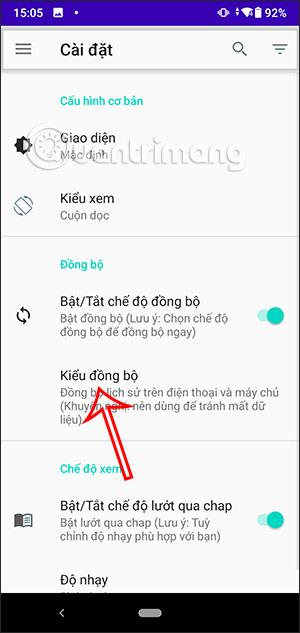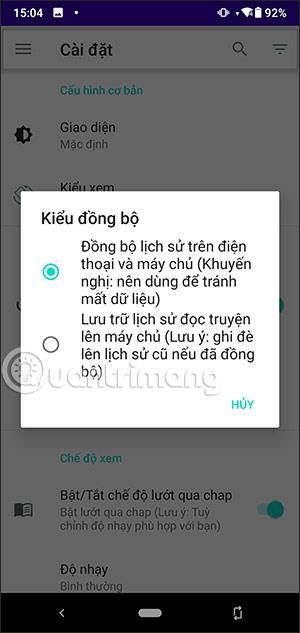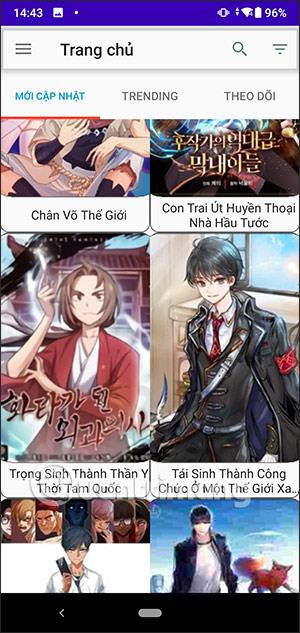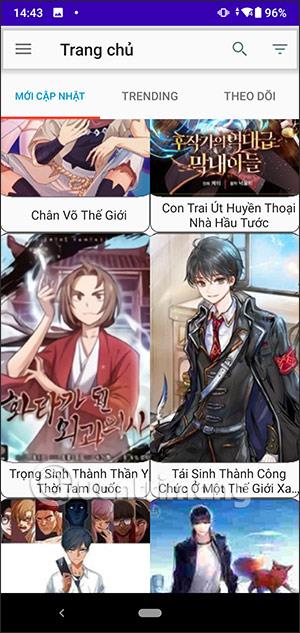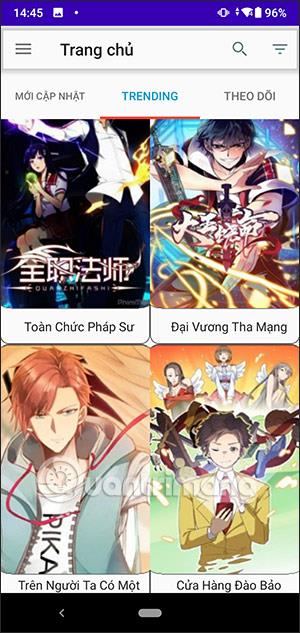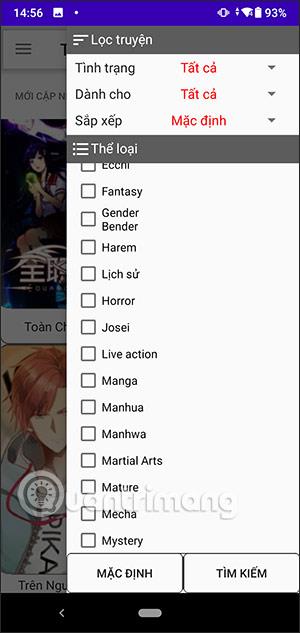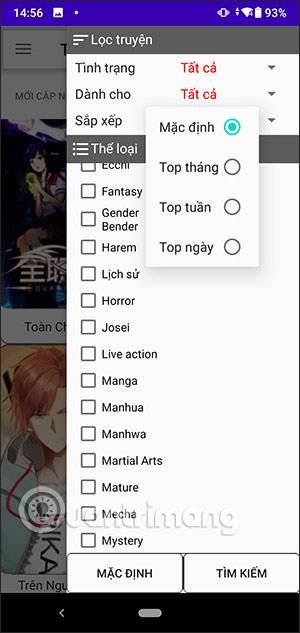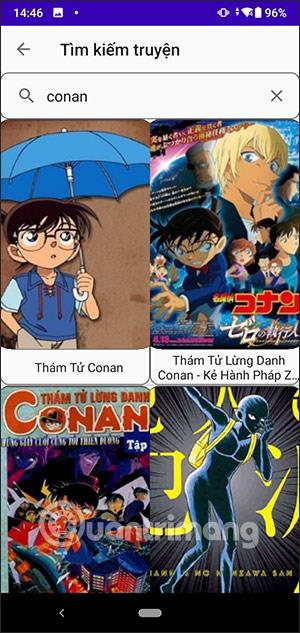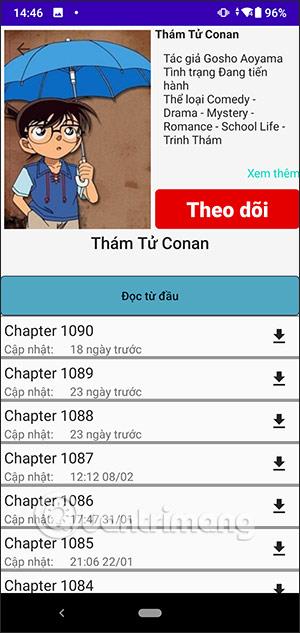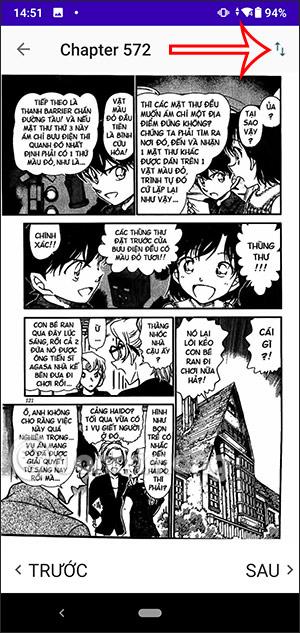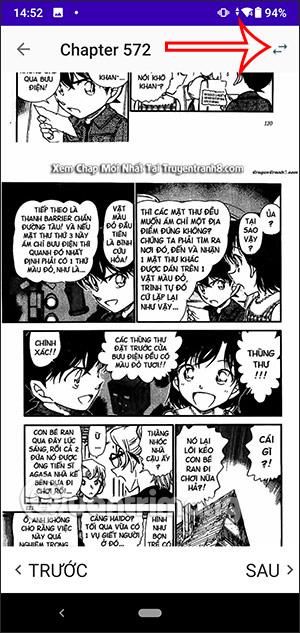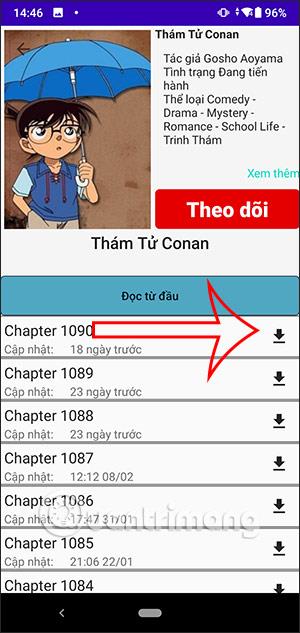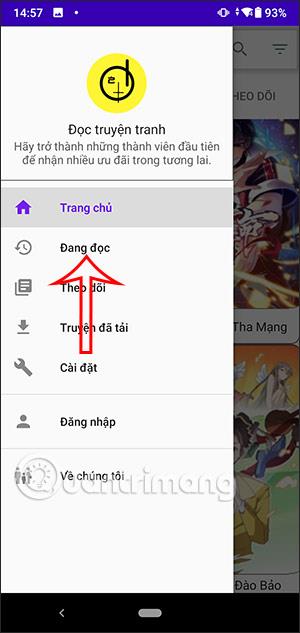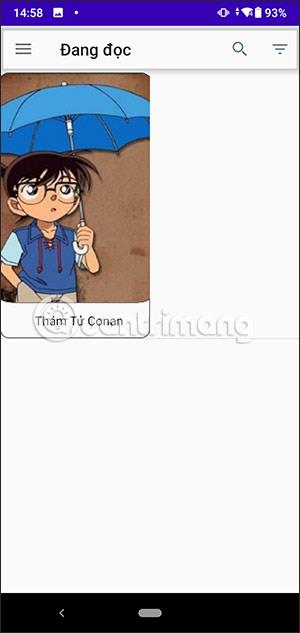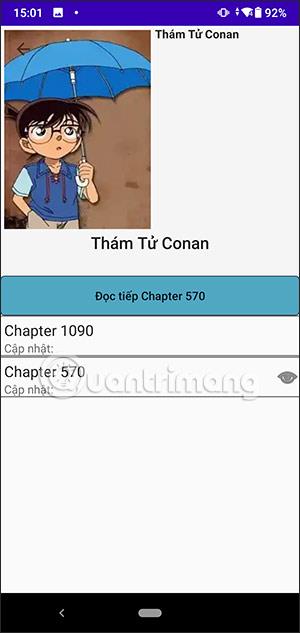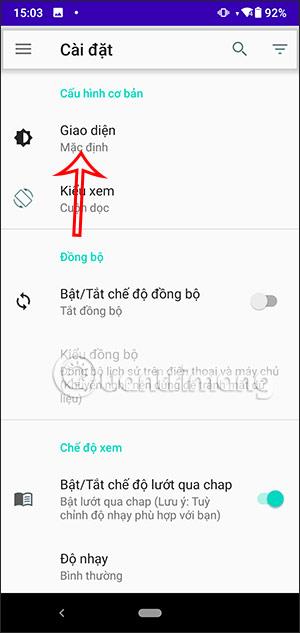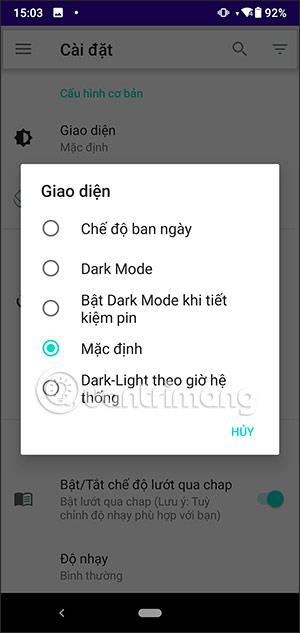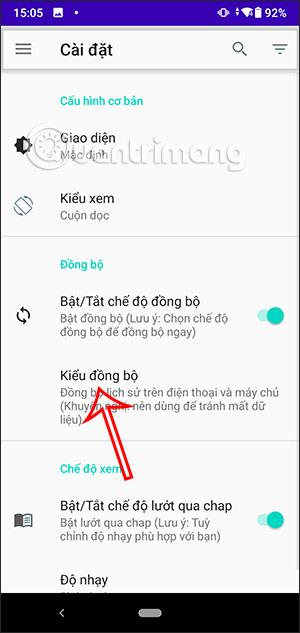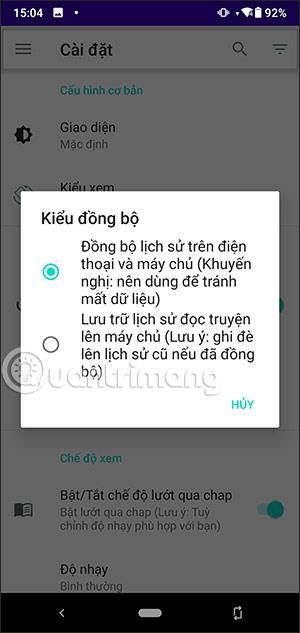Čítať komiksy je aplikácia na čítanie komiksov pre zariadenia so systémom Android s mnohými zaujímavými funkciami, najmä s možnosťou sťahovať a čítať komiksy bez účtu. Používatelia si môžu sťahovať príbehy na čítanie offline bez toho, aby potrebovali pripojenie Wi-Fi v telefóne. Okrem toho je rozhranie na čítanie komiksov v aplikácii tiež veľmi flexibilné, približovanie, posúvanie atď. Nižšie uvedený článok prevedie čitateľov pri používaní aplikácie Čítanie komiksov v systéme Android.
Pokyny na čítanie príbehov v aplikácii Android Comic Reader
Krok 1:
Stiahneme si aplikáciu Android Comic Reading z odkazu nižšie a nainštalujeme ju do telefónu ako obvykle.
Krok 2:
V hlavnom rozhraní aplikácie uvidíte pokyny, ako používať aplikáciu na čítanie komiksov, vyhľadávanie príbehov, prenos seriálov atď. Séria bude aktualizovaná v časti Novo aktualizované, Trendy a Monitor.
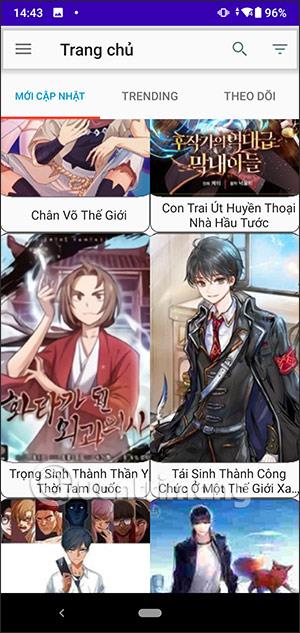
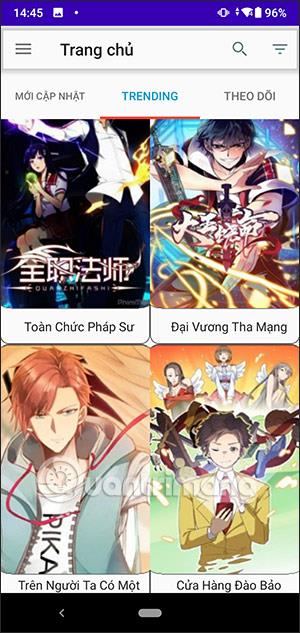
Kliknutím na ikonu filtra môžete tiež filtrovať príbehy v aplikácii Čítanie komiksov.
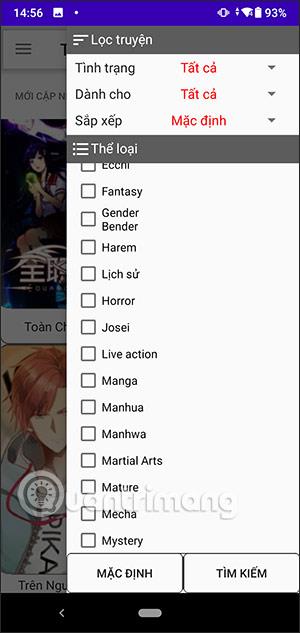
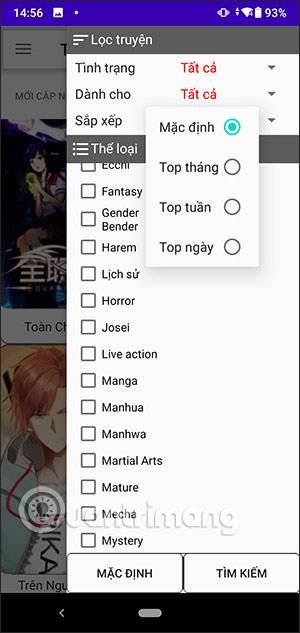
Krok 3:
Príbehy v aplikácii nájdete zadaním kľúčového slova názvu príbehu do vyhľadávacieho panela. Nižšie sa zobrazia výsledky sérií, ktoré zodpovedajú kľúčovému slovu, ktoré ste zadali. Kliknite na komiks, ktorý si chcete pozrieť. Nižšie je uvedený zoznam kapitol, aby ste si mohli prečítať príbeh.
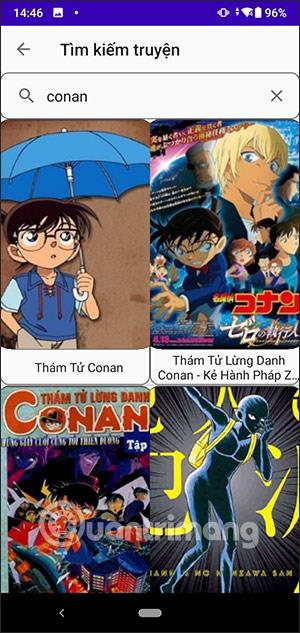
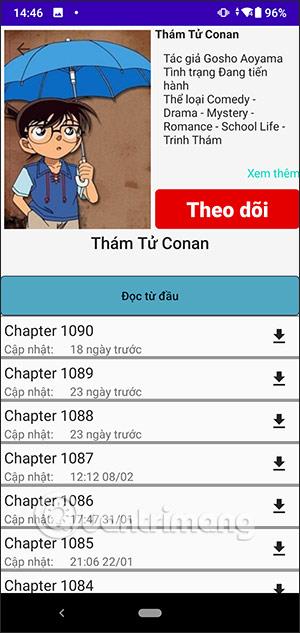
Krok 4:
Kliknite na kapitolu, ktorú si chcete prečítať. Počas čítania príbehu môžete prepínať z režimu posúvania nahor a nadol do režimu horizontálneho posúvania a meniť kapitoly čítania príbehu. Kliknutím na ikonu šípky nahor a nadol prepnete do režimu potiahnutia doľava a doprava.
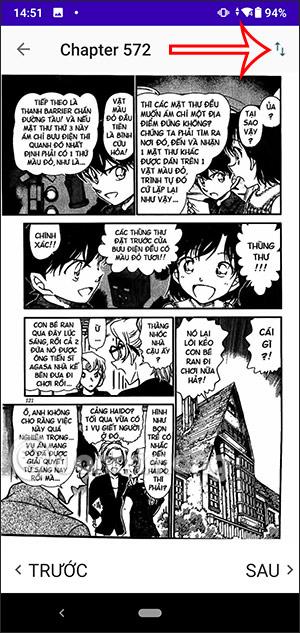
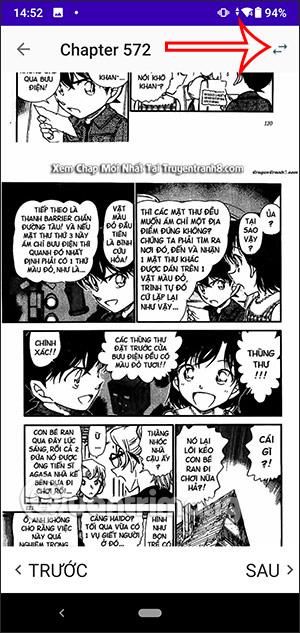
Kliknutím na ikonu šípky doľava a doprava prepnete súčasne na zobrazenie nahor, nadol a doprava a doľava pomocou ikony 4-strannej šípky .

Krok 5:
Ak chcete stiahnuť kapitoly v tejto komiksovej sérii, kliknite na ikonu sťahovania .
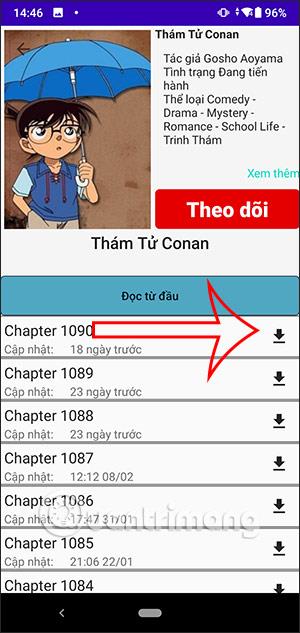
Krok 6:
Vráťte sa do hlavného rozhrania aplikácie Comic Reading, kliknite na ikonu 3 pomlčiek . Teraz uvidíte možnosti používania aplikácie Comic Reader .
Sekcia Aktuálne čítanie je séria, ktorú čítate v aplikácii.
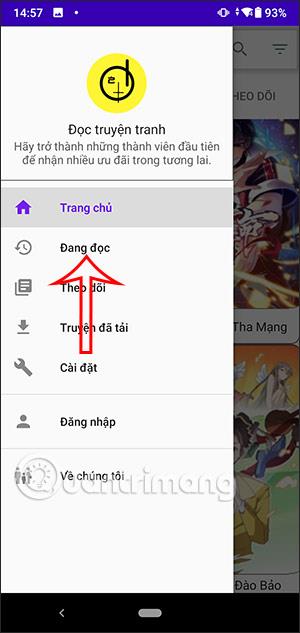
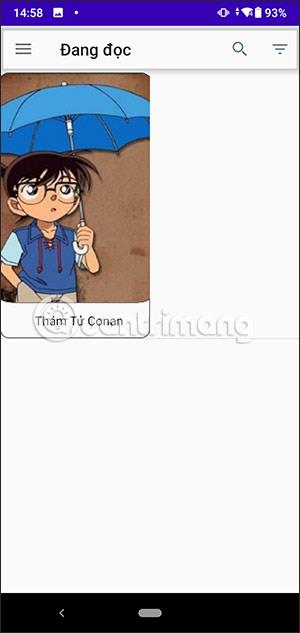
Krok 7:
Kliknutím na sekciu Stiahnuté príbehy môžete spravovať kapitoly príbehov, ktoré si stiahnete na čítanie offline. Sledovať je časť príbehu, na ktorú ste klikli Sledovať , aby ste dostali upozornenie na najnovšiu kapitolu vašej obľúbenej komiksovej série.
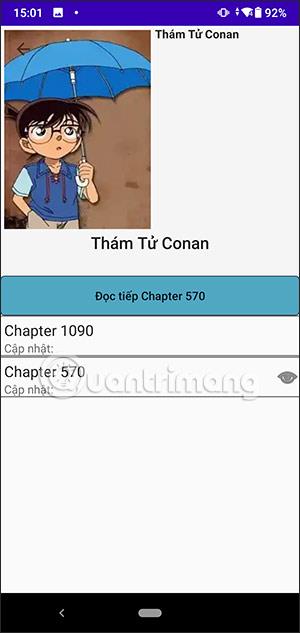
Krok 8:
Vo voľbe Nastavenia budete mať viac prispôsobení pre aplikáciu. Používatelia môžu zmeniť rozhranie aplikácie na tmavý režim.
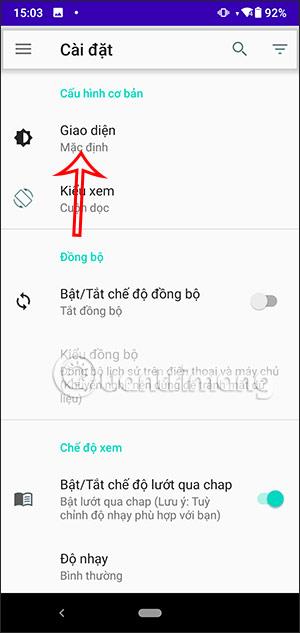
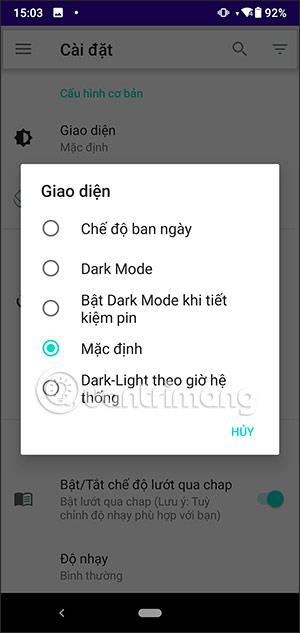
Zapnite alebo vypnite synchronizáciu knižnice príbehov so serverom. Existujú 2 typy synchronizácie, ktoré si môžete vybrať.